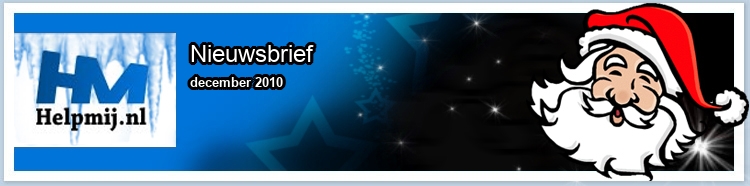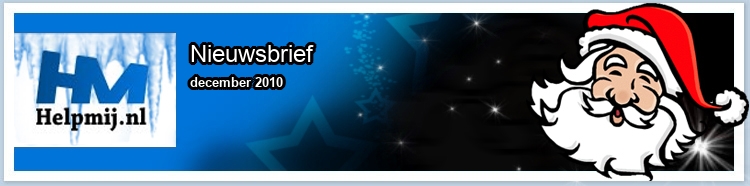| |
|
De redactie bestaat uit:
CorVerm (Hoofdredacteur)
crash
Eagle Creek
ErpCity
jackall
mumzel
profpc (Adjunct-hoofdredacteur)
Aan deze nieuwsbrief hebben ook meegewerkt:
Chris Vermeulen
dnties
femke98
HierEnNu
Luuk
Octafish
Storm
De redactie is te bereiken op nieuwsbrief@helpmij.nl. Naar dit e-mailadres géén vragen sturen die betrekking hebben op computers en dergelijke. Deze horen op het forum geplaatst te worden.
Oplage
De nieuwsbrief wordt naar 33522 unieke e-mailadressen verstuurd. Deze e-mailadressen zijn via opt-in geselecteerd.
Adverteren
Indien u een advertentie wilt laten plaatsen in deze nieuwsbrief neem dan contact op met de redactie.


Aan- en afmelden
Om u aan te melden voor de nieuwsbrief kunt u naar deze pagina gaan.
Wilt u de volgende uitgaven niet meer ontvangen, dan kunt u zich hier afmelden. Is deze nieuwsbrief naar u doorgestuurd en wilt u hem zelf ontvangen? Ga dan naar deze pagina en meldt u aan. U zult dan automatisch de volgende nieuwsbrief ontvangen.
Wilt u nog eens een artikel nalezen? Wanneer u lid van de vereniging bent, kunt u hier in oude nieuwsbrieven bladeren.
DISCLAIMER
Alle handels en/of productnamen hier vermeld, zijn eigendom van de
respectievelijke eigenaars. De redactie van de Helpmij Nieuwsbrief gaat
uiterst zorgvuldig te werk bij de vergaring, totstandkoming en
publicatie van de informatie in de nieuwsbrief. Niettemin kunnen er geen
rechten worden ontleend aan de inhoud van de nieuwsbrief en sluit de
redactie iedere aansprakelijkheid uit voor eventuele gevolgen, waaronder
begrepen directe en indirecte schade. Het toepassen van informatie en
gebruik van software is voor eigen risico. De adressen van de abonnees
zullen nimmer openbaar worden gemaakt en/of verkocht aan derden. Bij
misbruik van het distributiesysteem van de nieuwsbrief door onbevoegden
of een mogelijke storing, van welke aard dan ook, kan de redactie niet
aansprakelijk gesteld worden voor eventuele daaruit voortvloeiende
schade. Het is niet toegestaan om de inhoud, of delen daarvan, zonder
voorafgaande schriftelijke toestemming te gebruiken.
De redactie heeft het recht om (ingezonden) bijdragen zonder opgaaf van
redenen te weigeren, dan wel te wijzigen of in te korten.
|
|
Voorwoord
|
Auteur: CorVerm
|

|
Het klinkt misschien wat afgezaagd en het komt ook ieder jaar weer terug, maar het jaar is alweer bijna ten einde. Vol goede moed zijn we aan het jaar 2010 begonnen met het idee dat er weer een lang jaar voor ons lag. Hoe snel is dit jaar weer voorbijgevlogen. Hoe dan ook, we hebben wat de nieuwsbrief betreft een goed jaar gehad. Ik denk dat we het hele jaar door voor mooie en leerzame artikelen hebben kunnen zorgen en dat voelt goed. Temeer omdat het aantal mensen die, geheel belangeloos, mee hebben geschreven voor de nieuwsbrief is toegenomen. Wij als redactie zijn daar erg blij mee. Bedankt mensen voor jullie inzet.
Voordat het jaar echt ten einde is vieren we eerst het kerstfeest. Het is voor een ieder persoonlijk hoe men die dagen beleeft. Ik schrijf kerstfeest omdat ik kerst ook echt als een feest zie, de viering van de geboorte van Christus. Hoe jij kerst beleeft of viert, in ieder geval wens ik je een goed en gezellig kerstfeest toe.
Namens de redactie goede kerstdagen en een prettige jaarwisseling gewenst.
|
Foto's in de sneeuw
|
Auteur: Luuk
|

|
In de rubriek fototips geeft Helpmij.nl simpele tips om met een eenvoudige camera tot goede resultaten te komen. Deze keer: hoe maak ik goede foto’s van sneeuw.
Koning Winter heeft dit jaar al vroeg zijn kans gezien. Een uitgelezen kans om sfeervolle kerstplaatjes in de sneeuw te schieten, maar sneeuwfoto’ s maken is niet de makkelijkste tak van sport. Enkele tips.
Tip 1: Overbelichten

Foto 1: Een onderbelichte sneeuwfoto ontstaat als je de automatische belichting niet corrigeert
Skiërs en bergbeklimmers dragen sneeuwbrillen. Dat doen ze niet alleen omdat het modieus is. De combinatie van witte sneeuw en fel zonlicht kunnen sneeuwblindheid veroorzaken. Ook de belichtingsmeter in je camera heeft moeite met het felle licht bij sneeuw. Al dat overweldigend wit geeft de meter de indruk dat er meer licht is dan er in werkelijkheid is, zeker als de zon op de sneeuw schijnt. Het resultaat is dat de foto te donker wordt en de sneeuw grijs of blauwgrijs lijkt in plaats van wit.

Foto 2: Correct belicht door overbelichting met anderhalve stop (+1.5 EV)
De oplossing is op zich eenvoudig. Er moet meer licht de camera in. Dat doe je door de lensopening groter te maken dan de belichtingsmeter zou doen. De lensopening kun je corrigeren in stops. Bij iedere stop meer is de lensopening twee keer zo groot. Een stop groter wordt in fotografenjargon +1 EV genoemd. EV staat voor Exposure Value oftewel belichtingswaarde. Hoe feller de zon is, hoe méér je de EV moet corrigeren. In het menu van je compact camera of onder de functieknop vind je de belichtingcorrectieschaal. Die ziet er ongeveer zo uit:
-2…-1…0…+1…+2
Standaard staat de EV op 0, door de aanwijzer naar rechts te brengen verhoog je de EV. Bij sneeuw en een flauw zonnetje of schaduw is +1 EV meestal voldoende, bij een blauwe hemel met felle zon op het midden van de dag moet je soms wel gaan tot +2 EV. Het beste kun je een paar opnames maken met verschillende correcties en dan later op je beeldscherm de beste kiezen. Vergeet niet de EV-correctie weer terug op nul te zetten als je terug bent uit de sneeuw. Anders krijg je later allemaal te lichte foto’s.
Tip 2: vallende sneeuw

Foto 3: Sneeuwvlokken komen mooi uit tegen een achtergrond van een donker bos
Niets werkt beter om je in de kerstsfeer te brengen dan vallende sneeuwvlokken. Maar vaak vallen opnames van vallende sneeuw tegen, omdat de sneeuwvlokken wegvallen tegen een lichte achtergrond, zoals de lucht. Zorg daarom voor een donker decor. Om de witte vlokken nog eens extra te benadrukken kun je ook je flitser aanzetten. Kies het flitssymbool – de bliksemflits – in het cameramenu om te zorgen dat de flits altijd afgaat.
Tip 3: Zorg voor contrast

Foto 4: Fotografeer bij voorkeur sneeuw bij een lage zon
Sneeuwfoto’s zonder zon of in de mist stellen vrijwel altijd teleur. Het contrast is zo laag dat de sneeuw al gauw een wazige, grijzige, onaantrekkelijke massa wordt op de foto. Fotografeer daarom sneeuw bij een lage zon, dus vroeg in de ochtend of tegen zonsondergang. Het licht is dan niet te fel, en je krijgt mooie schaduwen die de structuur van de sneeuw goed laten uitkomen.

Foto 5: Het donkere gat contrasteert mooi met de lichte sneeuw
Je kunt ook voor contrast zorgen door een voorwerp met een felle kleur in de sneeuw te fotograferen, of een donkere schaduw. Op die manier voorkom je dat een sneeuwlandschap eentonig wit is.
Tip 4: Bescherm je camera tegen de kou… en de warmte
Elektronica heeft het niet zo op temperaturen onder nul. De capaciteit van de batterij of accu in je camera wordt bij lage temperaturen enorm veel minder. Laad daarom je batterijen op voor je in de sneeuw gaat of neem reservebatterijen mee op een warm plekje, bijvoorbeeld in je vestzak.
Door abrupte temperatuurverschillen kan er condens in je camera komen. Die condens kan kortsluiting veroorzaken en dat is meestal fataal voor het apparaat. Mocht je zien dat er condens in de lens zit, in de zoeker of onder het lcd-scherm, zet de camera dan niet aan. Vaak verdwijnt de condens weer bij kamertemperatuur.
Om condens te voorkomen kun je de camera het beste in de tas laten zitten of onder je jas houden zolang je niet fotografeert. Wanneer je uit de kou weer naar binnen gaat, zorg dan dat de camera in de tas blijft of in een goed afgesloten plastic zak en laat hem even een uur acclimatiseren in een koele ruimte.
Fijne en fotogenieke feestdagen gewenst!
|
Vergeet geen kaart te sturen voor deze en toekomstige feestdagen
|
Auteur: CorVerm
|

|
Altijd weer is de vraag: Heb ik Jan, Piet of Mien wel een kaart gestuurd? Met de kerstdagen en het nieuwe jaar in zicht komt die vraag weer op ons af. Maar ook in de vakantieperiode of bij andere gelegenheden doet zich die vraag voor. Middels een adresbestand in Excel, met daarin een kleine aanpassing, kun je de kans dat je iemand een kaart vergeet te sturen verkleinen. Heb je een adresbestand in Excel dan is het een kwestie om een kolom te voorzien van een simpele “k” achter de adresgegevens van hen die je kaart wilt sturen. Op die simpele "k" kun je Excel laten filteren en heb je een overzicht van alle namen en adressen waarnaar een kaartje gestuurd moet worden.
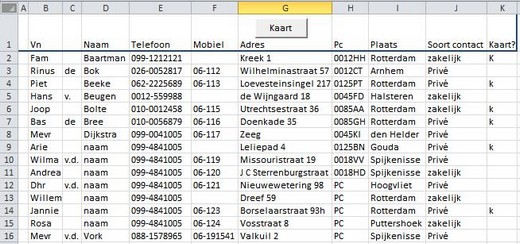
Nu kun je op een aantal manieren filteren. Middels de optie Filter of middels een macro.
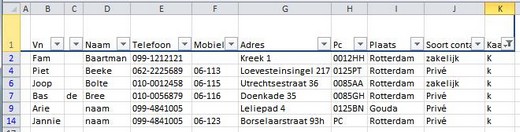
In Excel 2003 ga je via het menu Data naar Filter > Autofilter. Klik deze optie aan om de filterpijltjes in de kolomkoppen te tonen. In Excel 2007 haal je de filterpijltjes tevoorschijn door op de knop Filter te klikken, te vinden in het lint tab Gegevens > Sorteren en filteren. Als je alleen wilt filteren op de kolom waarin de “k” zich bevindt, klik dan eerst op de bewuste kolomletter. Het filter wordt in dat geval alleen voor die kolom geactiveerd. Filter op de waarde “k” en de namen en adressen van hen die een kaart van jouw moeten krijgen staan netjes uitgefilterd op een rij.
Om het filter te deactiveren doorloop je de beschreven stappen en klik nogmaals op Autofilter (2003) of op de knop Filter (2007).
Maar wat moeten we met gegevens zoals de telefoonnummers en “zakelijk” en/of “privé”? Het gaat tenslotte om de namen en adressen en daarom gaan we dit varkentje op een andere manier wassen. We gaan een macro gebruiken die de relevante gegevens op een ander blad gaat zetten.
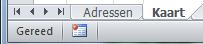 Daartoe geven we een leeg blad de naam Kaart. In dat blad komen alle benodigde gegevens te staan, netjes uitgefilterd op naam en adresgegevens. Daartoe geven we een leeg blad de naam Kaart. In dat blad komen alle benodigde gegevens te staan, netjes uitgefilterd op naam en adresgegevens.
|
Sub kaart()
Application.ScreenUpdating = False
Sheets("Kaart").Activate
Cells(1, 1).CurrentRegion.Select
Cells.ClearContents
Sheets("Adressen").Activate
ActiveSheet.Range("$A:$A:$M:$M").AutoFilter Field:=11, Criteria1:="k"
Range("E:E,F:F,J:J,K:K").Select
Selection.EntireColumn.Hidden = True
Cells(1, 1).CurrentRegion.Select
Selection.Copy
Sheets("Kaart").Activate
Cells(1, 1).Select
Selection.PasteSpecial
Application.CutCopyMode = False
Sheets("Adressen").Activate
Range("E:E,F:F,J:J,K:K").Select
Selection.EntireColumn.Hidden = False
Selection.AutoFilter
Cells(1, 1).Activate
Sheets("Kaart").Activate
Application.ScreenUpdating = True
End Sub
|
Opmerking:
De opbouw van het adresbestand moet dan wel zo zijn als in het voorbeeld is aangegeven.
AutoFilter Field:=11 is kolom K. Komt de “k” in een andere kolom te staan dan moet Field:= aangepast worden naar de juiste kolom. Ook de kolommen die tijdelijk verborgen moet worden zal je aan moeten passen. (Range("E:E,F:F,J:J,K:K").Select (2x aanpassen in de code)
Plak de code in een nieuw aan te maken module in de VBA-editor.
Dat doe je zo:
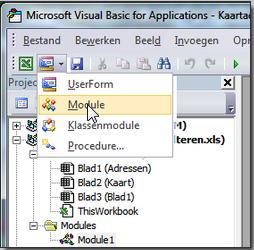
Druk op de toetsen Alt + F11 om de VBA-editor te activeren. Klik vervolgens op Module zoals in de afbeelding is te zien, een blanco module verschijnt. Plak daar de bovenstaande code in.
De volgende stap is een knop maken in het werkblad Adressen (die naam moet het blad met de naam/adresgegevens wel hebben). Ga in Excel 2003 naar het menu Beeld > Werkbalken en klik op Formulieren. In deze werkbalk kies je voor Knop. In Excel 2007: klik op de tab Ontwikkelaars > Invoegen > Formulierbesturingselementen > Knop.
Teken de knop in het werkblad. Na gedane arbeid komt gelijk het scherm
Macro toewijzen aan object tevoorschijn en uit het lijstje kies je kaart.
Met een klik op de knop worden de relevante gegevens in het blad kaart getoond.
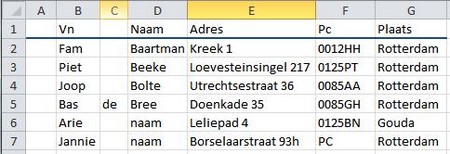
Alle niet relevante gegevens zijn uitgefilterd en de gegevens die je nodig hebt worden weergegeven.

Om op een gemakkelijke manier terug te keren naar het blad Adressen teken je een pijl of andere Vorm in het blad kaart en verbindt daar een Hyperlink aan. Klik met rechts op de vorm, kies voor Hyperlink. Koppelen aan: Plaats in dit document (Adressen) en onder Typ de Celverwijzing: A1, of welke cel je maar wilt.
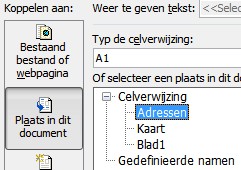
In het nieuwe jaar zijn er ook weer feestdagen in aantocht. Aangezien er tegenwoordig ook met Pasen een kaartje wordt gestuurd kunnen we in één moeite door een feestdagenkalender maken. Maar op welke data en/of dagen gaan die vallen? Dat is de vraag en daarop kun je jezelf het antwoord geven door in Excel deze feestdagenkalender te maken.
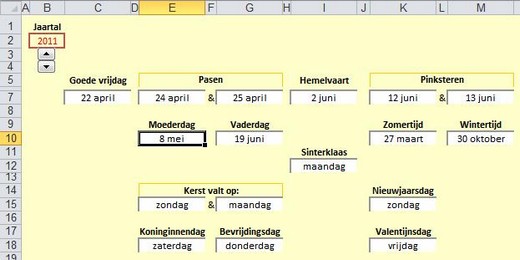
De knop Kringveld en de instellingen
Om te beginnen teken je een knop Kringveld1. Klik met rechts op de knop en klik vervolgens op Besturingselement opmaken. In het verschenen venster geef je een minimumwaarde op. Wil je nog eens terugkijken op welke data/dagen de feestdagen in het verleden vielen geef dan de bijvoorbeeld de waarde 2000 op. Heb je daar geen behoefte aan, neem dan de waarde 2011. De maximumwaarde staat ingesteld op 30000 en is tegelijk de kleinste maximumwaarde die toepasbaar is. Bij koppeling met cel geef je $B$2 op, in die cel komt dan het te kiezen jaar te staan.
Het overzicht
Bouw het overzicht maar na, waarbij opgemerkt dat Pasen, Pinksteren en Kerst valt op: in samengevoegde2 cellen staan. Maak C7 op3 met de notatie d mmmm en geef de in te voegen boven- en linkerrand de kleur grijs. Dubbelklik op de kwast Opmaak kopiëren/plakken , klik vervolgens op alle cellen die van dezelfde opmaak moeten worden voorzien. Klik op de kwast of druk op de toets ESC om de kwast te deactiveren I12 krijgt de opmaak dddd. Op dezelfde manier als beschreven voorzie je de cellen die daarvoor in aanmerking komen ook van die opmaak.
De formules voor wisselende feestdagen
In E7 waarin de datum van eerste paasdag wordt berekend plak je de formule =VAST(("4/"&B2)/7+REST(REST(B2;19)*19-7;30)*14%;0)*7-6. (Hoe verzin je zo’n formule? Nou, ik niet hoor, deze formule heb ik van internet geplukt) In ieder geval is het resultaat van de formule 24 april, meer willen we niet weten. In G7 typ je =E7+1. Dat is voldoende om een dag bij de datum in E7 op te tellen. Immers een datum in Excel is in feite niets anders dan een serieel getal. Door een bepaalde notatie aan het getal te geven wordt het getal als datum getoond.

Datum als datum en als serieel getal
Om de datum voor goede vrijdag te bepalen typ je in C7: =E7-2.
Hemelvaartsdag valt 40 dagen na Pasen zodat in I7 de formule =E7+39 volstaat.
Pinksteren valt 50 dagen na Pasen dus in K7 komt =E7+49, en voor tweede Pinksterdag E7+1.
Op welke datum Moederdag valt? Omdat deze dag in het tweede weekend van mei valt typ of plak de formule =DATUM(B$2;5;1)-WEEKDAG(DATUM(B$2;5;1))+ALS(WEEKDAG(DATUM(B$2;5;1))=1;8;15) in E10 om daar achter te komen.
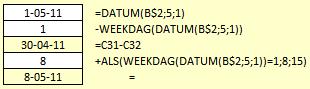
De formule in delen uitgelegd
Voor Vaderdag (derde weekend in juni) gebruik je de formule =DATUM(B$2;6;1)-WEEKDAG(DATUM(B$2;6;1))+ALS(WEEKDAG(DATUM(B$2;6;1))=1;15;22)
Voor de zomertijd: in K10 de formule =DATUM(B2;3;31)-WEEKDAG(DATUM(B2;3;31))+1
Voor de wintertijd: in M10 de formule =DATUM(B2;3;31)-WEEKDAG(DATUM(B2;3;31))+1
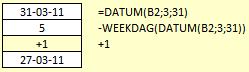
De formule voor zomertijd uitgelegd
De formules voor vaste feestdagen
We beginnen met sinterklaas. In I12 plaats je de formule =DATUM(B2;12;5). B2 is de cel dat het jaartal bevat en dus, door B2 als celverwijzing in de formule te gebruiken, is de formule dynamisch.
|
Feestdag
|
Cel
|
Formule
|
Feestdag
|
Cel
|
Formule
|
|
Eerste Kerstdag
|
E15
|
=DATUM(B2;12;25
|
Tweede Kerstdag
|
G15
|
=E15+1
|
|
Nieuwjaarsdag
|
K15
|
=DATUM(B2+1;1;1)
|
Koninginnedag
|
E18
|
=DATUM(B2;4;30)
|
|
Bevrijdingsdag
|
G18
|
=DATUM(B2;5;5)
|
Valentijnsdag
|
K18
|
=DATUM(B2;1;14)
|
Waarbij opgemerkt dat we de eerste dag van het nieuwe jaar willen zien. Vandaar dat we in die formule B1+1 gebruiken.
Opmerkingen
1 De knop Kringveld teken je in Excel 2007 door in het lint op de tab Ontwikkelaars te klikken en bij Besturingselementen op Invoegen. Kies voor Formulierbesturingselementen > Kringveld.
In Excel 2003 open je het menu Beeld, kies voor Werkbalken > Formulieren en in de werkbalk voor Kringveld.
2 Typ in E5 “Pasen”, selecteer de cellen E5:G5 en klik (in Excel 2007) op de knop Samenvoegen en centreren  , te vinden in het lint onder de tab Start. , te vinden in het lint onder de tab Start.
Evenzo doe je dat voor de cellen “Pinksteren” en “Kerst”.
In Excel 2003 ziet de knop Samenvoegen en centreren er zo uit: 
Opmerking: cellen waarmee je wilt rekenen moet je nooit samenvoegen.
3 Klik met rechts op de cel of druk te toetsen CTRL + 1 in om het scherm celeigenschappen te openen. Kies voor aangepast onder de tab Getal en typ achter Type de notatie.
|
Advertentie PC hulp op afstand
|
|

|

Kom je er zelf niet helemaal uit? Dan helpen wij je graag verder.
Ga naar pcsos.nl voor ondersteuning op afstand.
|
UEFI
|
Auteur: jackall
|

|
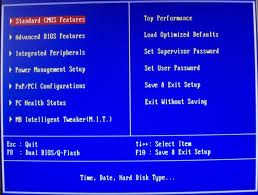 Het aloude BIOS gaat langzamerhand verdwijnen. Het aloude BIOS gaat langzamerhand verdwijnen.
UEFI gaat langzamerhand steeds meer toetreden in de wereld van de moederborden.
De BIOS (Basic Input Output System) heeft onderhand zijn beste tijd gehad.
Door de komst van de nieuwere hardware is het niet meer mogelijk om het huidige BIOS te voorzien van het benodigde stukje software om met deze nieuwere hardware te kunnen blijven communiceren.
Om een mooi voorbeeld te noemen is het huidige BIOS niet meer in staat om harde schijven die groter zijn dan 2 terabyte als bootschijf voor je systeem te gebruiken.
Dit is al één van de beperkingen die het huidige BIOS met zich meedraagt.
Nu komt UEFI om de hoek kijken.
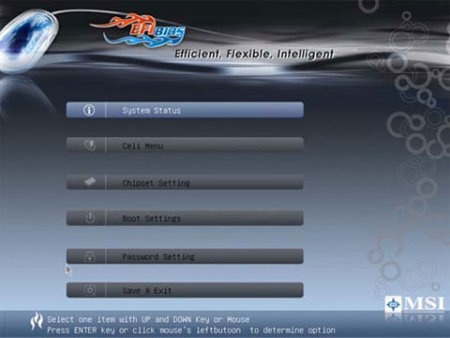
We gaan eerst een stapje terug in de tijd.
Sinds het begin van de jaren negentig is Intel al met deze ontwikkeling bezig en had reeds een standaard neergelegd met de naam EFI (Extensible Firmware Interface) versie 1.0. Deze interface was al bedoeld om in de loop der tijd het BIOS te vervangen.
Het huidige BIOS is ontwikkeld in de zeventiger jaren. Het BIOS die sinds de intrede van de IBM-pc in 1981 het eerste levenslicht zag, heeft geen grote veranderingen in zijn structuur ondergaan dan tot nu toe. De IA-architectuur van Intel was het eerste platform die van EFI gebruik maakte welke
ook wel eens in de nieuwere chipsets werd verwerkt.
Apple is één van de fabrikanten die momenteel gebruik maakt van EFI in de huidige Macintosh computers. Door het gebruik van EFI is het niet meer nodig dat er voor een bepaald stukje hardware voor elk besturingssysteem een aparte driver moet worden geschreven, hetgeen dit weer meer universeel maakt. Er hoeft immers alleen voor de EFI een driver te worden geschreven die op zijn beurt de communicatie tussen de hardware en het besturingssysteem voor zijn rekening neemt. Het voordeel hiervan is dat het systeem stabieler en sneller wordt.
Microsoft had al besloten om voor de eerste versie van
Windows Vista in 2006 geen ondersteuning te bieden voor EFI, maar in de latere versies van Vista en hoger wel toe te passen in haar besturingssystemen.
EFI, is inmiddels verder doorontwikkeld en heeft daarbij een nieuwe toevoeging gekregen in de naam. De UEFI (Unified Extensible Firmware Interface) heeft daarbij verbeteringen en extra functies ten opzichte van de EFI. Deze interface is zodanig ontworpen dat de opstarttijden van de pc tot circa 15 tot 20% gereduceerd is ten opzichte van het huidige BIOS. Dit is één van de eerst zichtbare voordelen van UEFI. De UEFI maakt gebruik van een Graphical User Interface, hetgeen je nu gewend bent qua
"look" met Windows. Andere voordelen zijn ondermeer dat er enkele wijzigingen in de instellingen kan worden gedaan zonder dat de computer opnieuw hoeft te worden opgestart om deze instellingen te kunnen wijzigen of zelfs van kracht te laten worden.
Moederbord fabrikant MSI is een van de eerste fabrikanten die sinds medio 2009 haar Sandy Bridge-moederborden is gaan voorzien van UEFI. Andere fabrikanten waren nog niet overstag, maar zullen weldra toch meegaan en deze techniek op hun moederborden te gaan toepassen.
Hier is een Zweedstalige video te bekijken hoe de UEFI er ongeveer uitziet.
|
Booleaanse logica
|
Auteur: HierEnNu
|

|
Defenitie: Structuur met de logische operatoren EN, OF en NIET en de elementen WAAR en ONWAAR.
Schematisch bekeken:
| Naam |
Symbool |
| EN |
* |
| OF |
+ |
| NIET |
" |
| WAAR |
1 |
| ONWAAR |
0 |
Simpel gezegd is booleaanse logica het stellen van een vraag aan de computer waarop WAAR of NIET WAAR geantwoord kan worden.
Om dit duidelijk te maken even wat voorbeelden. Je kunt de computer vragen of de waarde in A20 even groot is als de waarde in B20

Uit de tabel hierboven kun je opmaken dat het element ONWAAR overeenkomt met 0. Om deze waarde te verkrijgen hoef je alleen de vergelijking te vermenigvuldigen met 1.

De vergelijking =(A26>=B26)*1 werkt in feite als een schakelaar: de uitkomst is óf 0 óf 1. Als je dit doorhebt kun je een stapje verder gaan door meerdere 'schakelaars' achter elkaar te plaatsen.
Voorbeeld: Is de waarde in A34 kleiner dan de waarde in B34 EN is de waarde in A34 groter dan 25?

De voorwaarden zijn hierboven apart weergegeven waarbij de uitkomst van de eerste vraag WAAR is en de uitkomst van de tweede vraag ONWAAR. Zoals al eerder in de tabel aangegeven staat WAAR voor het symbool 1 en ONWAAR voor het symbool 0. Door de twee voorwaarden te combineren krijgen we de bijbehorende waarde.

Er is slechts aan één voorwaarde voldaan, dus de uitkomst van de vergelijking moet ONWAAR (= 0) zijn.
Merk op:
- dat je de afzonderlijke voorwaarden niet met 1 hoeft te vermenigvuldigen als je ze in een combinatie gebruikt.
- dat het symbool * de logische operator EN vertegenwoordigt (zie tabel).
Zo kun je ook nagaan of een waarde in een cel voldoet aan minimaal 1 voorwaarde van 3.
Voorbeeld: Is de waarde in A49 gelijk aan de waarde in B49 OF is de waarde in A49 kleiner dan 100 OF is de waarde in A49 groter dan 120?

De combinatie van de 3 voorwaarden levert op:

Merk op: dat het symbool + de logische operator OF vertegenwoordigt (zie tabel).
"Ho 's effe", hoor ik roepen, "is dat niet hetzelfde als de ALS-functie gebruiken?" Yep, dit heeft hetzelfde effect als de logische ALS-functie gecombineerd met de logische EN- en/of OF-functie. "Maar waarom zou ik dan booleaanse logica toepassen als ik ook de ALS-functie kan gebruiken?"
Het gebruik van booleaanse logica heeft een aantal voordelen:
- de flexibiliteit is groter
- bij het combineren van schakelaars ben je niet gebonden aan een maximum zoals de ALS-functie (maximaal 7 geneste functies)
- de leesbaarheid van uitgebreide vergelijkingen is beter
Wanneer is het beter om de ALS-functie te gebruiken:
- er moet een tekstwaarde als uitkomst gegeven worden, bv =ALS(A1=0;"Ja";"Nee")
- als je in de vergelijking een foutafhandeling opneemt zoals ISFOUT, ISNB e.d.
- als de ontvanger de logica van het bovenstaande niet begrijpt
Onderstaand nog een complex voorbeeld en de uitwerking daarvan met behulp van booleaanse logica.
Voorbeeld: We hebben 4 celwaarden (A, B, C en D) die allen aan bepaalde voorwaarden moeten voldoen.
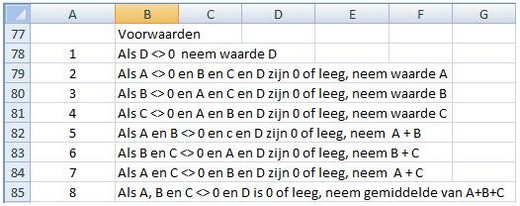
Als je de voorwaarden in een ALS-vergelijking wilt gieten, dan loop je gelijk tegen het probleem aan dat je maar 7 voorwaarden kunt toepassen. Zelfs al zou je maar 7 voorwaarden hebben, dan nog wordt het een hele toer om de volledige vergelijking op te stellen, laat staan dat het geheel er dan begrijpelijk uitziet.
Hieronder staat de uitwerking met behulp van de schakelaars.
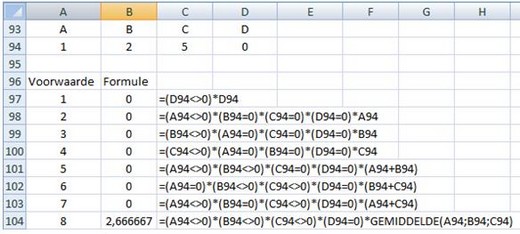
Zoals je ziet kun je stap voor stap tot de oplossing komen. Als je de getallen in A94 t/m D94 verandert dan zie welke voorwaarde op dat moment geldt. Resteert nog het combineren van de vergelijkingen tot een geheel. De getallen moeten voldoen aan één van de voorwaarden, dus het verbindingssymbool is een +.
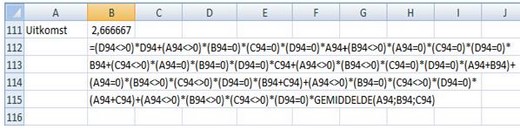
=(D94<>0)*D94+(A94<>0)*(B94=0)*(C94=0)*(D94=0)*A94+(B94<>0)*(A94=0)*(C94=0)* (D94=0)*B94+(C94<>0)*(A94=0)*(B94=0)*(D94=0)*C94+(A94<>0)*(B94<>0)*(C94=0)* (D94=0)*(A94+B94)+(A94=0)*(B94<>0)*(C94<>0)*(D94=0)*(B94+C94)+(A94<>0)*(B94=0)* (C94<>0)*(D94=0)*(A94+C94)+(A94<>0)*(B94<>0)*(C94<>0)*(D94=0)* GEMIDDELDE(A94;B94;C94)
Ten overvloede nog een voorbeeld.
Dit was een vraag gesteld op het forum.
"Ik wil in Excel een speelschema voor een competitie maken.
Ik heb de volgende vakken: "Feyenoord" staat in A135, "PSV" staat in B135,
in C135 komt de score van de thuisploeg, in D135 komt de score van de uitploeg
nu wil ik in E135 het aantal punten voor de thuisploeg aangeven en in F135 het aantal punten voor de thuisploeg.Alleen als ik de scores niet ingevuld heb, moet er in E135 en F135 GEEN 0 verschijnen, wat wel gebeurt bij mij. Ik heb dit voor E135:
=ALS(C135>D135; "3"; ALS(C135=D135; "1" ; ALS(C135<D135; "0"))). Alleen nou moet er nog bij dat als één van de twee of beide vakken leeg zijn, dat E135 leeg blijft. Wie kan mij helpen?

Een mogelijke oplossing is een combinatie van de ALS-functie met booleaanse logica. De ALS-functie is hierbij nodig omdat lege waarden geretourneerd moeten kunnen worden. In cel E135 is de volgende formule ingevoerd: =ALS(OF($C135="";$D135="");"";(($C135>$D135)* 3+($C135=$D135)* 1+($C135<$D135)*0))
De formule ontleed:
ALS(OF(C135="";D135="");""; betekent dat wordt nagegaan of een van de cellen C135 of D135 een lege waarde bevat. Als dit het geval is dan wordt een lege waarde geretourneerd.
Het tweede bevat een aantal logische vragen aan de computer.
Zo vraag je bijvoorbeeld (C135>D135). De uitkomst van deze vraag is WAAR of ONWAAR.
WAAR vertegenwoordigt het getal 1, ONWAAR het getal 0. Door dit te vermenigvuldigen met een getal krijg je een waarde in de cel. Indien C135>D135 wint de thuisploeg en dat betekent 3 punten. De vergelijking C135>D135 vermenigvuldig je dan met 3 want de thuisploeg wint. Als C135 niet groter is dan D135 dan zal de uitkomst 0 zijn: C135>D135=ONWAAR (of 0)*3=0.
De andere twee "vragen" (C135=D135) en (C135<D135)
werken op dezelfde manier.
Dus als C135 een 1 bevat en D135 een 2 dan is de voorwaarde (OF(C135="";D135="") ONWAAR en geldt het 2e gedeelte van de formule
(C135>D135)=ONWAAR (oftewel 0) * 3=0
(C135=D135)=ONWAAR (oftewel 0) * 1=0
(C135<D135)=WAAR (oftewel 1) * 0=0
In cel F135 staat de formule: =ALS(OF($C135="";$D135="");"";(($C135>$D135)*0+($C135=$D135)* 1+($C135<$D135)*3))
In vergelijking met de formule in E135 is enkel de puntentoedeling verandert bij winst of verlies.
|
Gadgets
|
Auteur: ErpCity
|

|
Slippertje…
Van de redacteur? Nee, Hornettek is de maker van dit vrolijke maar vooral zeer handige apparaat: een dock voor 2,5” en 3,5” harde schijven. De pantoffel heeft een USB 3.0-aansluiting waardoor datatransfer met 5 GBit per seconde mogelijk is. Ideaal voor het maken van back-up’s en het klonen van schijven.
|

|
Even de specs van dit fraais op een rijtje:
Naam: Hornettek® Slipper USB 3.0 SATA HDD Dock
Geschikt voor HDD 2.5" of 3.5"
HDD Interface: SATA
Extern Interface: USB 3.0
Plug en Play
Doodsimpel te installeren
|
Hot-swap mogelijkheid
One Touch Back-up functie
Ondersteunt Windows 7 / Vista / XP / 2000
Afmetingen: 178 x 127 x 50mm
Gewicht: 243g
Prijs $ 45,00 exclusief verzendkosten.
Verkrijgbaar o.a. bij http://usb.brando.com/
Op ons forum zien wij regelmatig vragen over het verbeteren van het bereik van draadloze routers en acces points om diegenen welke "verbannen" zijn naar zolderkamertjes om welke reden dan ook (sjieke eigen kamer, geluidsoverlast van de game computer) toch nog wat signaal aan te bieden van de router in meterkast of woonkamer. Een UTP-kabel trekken is in zo'n geval de goedkoopste en tevens meest betrouwbare oplossing, maar helaas vaak om "esthetische reden" (kabel langs de trap o.i.d.) niet echt gewenst. Alternatief is dan een repeater (of range-extender) te plaatsen ergens halverwege het trappenhuis of een setje "home pluggen", maar dan moet er toch nog een kabeltje getrokken worden van de plug boven naar de iPad, Xbox, laptop of pc.
Er is al enige tijd een vierde alternatief op de markt (helaas nog niet in Nederland verkrijgbaar maar wel via internet te bestellen o.a. bij Amazon): de Innoband HomePlug AV+802.11n AP Starter Kit. Een combinatie van de bekende "homeplug" met ("n" norm)WiFi.
 |
Erg simpel te installeren, de ene homeplug met een kabeltje aansluiten op een LAN-poort van de router, de andere simpelweg in een stopcontact steken binnen een straal van 30 meter (helaas is het bereik van de WiFi zender niet enorm overweldigend) van het apparaat waarmee je het internet op wilt. Dat is echt alles. |
Een nadeel, of eigenlijk tekortkoming, van deze WiFi-homeplug is het feit dat er maar één apparaat tegelijk gebruik van kan maken (single channel), je kunt dus niet met al je apparaten tegelijk (zoals bij een draadloze router het geval is) gebruik maken van de WiFi-verbinding. Het setje kost in de U.S. zo'n $ 120, dus ongeveer € 76.
|
Advertentie faxen via internet
|
|

|
De 5 voordelen van het overstappen op faxen via internet
De faxmachine zoals wij die ooit kenden, is niet meer. Het apparaat neemt veel ruimte in, is niet erg economisch en verspilt papier. Aangezien veel bedrijven nog gebruik van een faxmachine maken, is er een oplossing à la 2010 om het faxproces te vergemakkelijken. Hier de 5 redenen waarom faxen via e-mail veel handiger is.
1.Mobieler
Met de fax per mail kun je overal vandaan faxen, en ook ontvangen. Een internetverbinding volstaat. Vanuit een e-mail box kan een .pdf- of Word-bestand, afbeelding en nog heel wat andere formats worden toegevoegd in de bijlage van een mail. De bijlage wordt dan direct doorgestuurd naar een faxapparaat.
2.Ecologisch
Er worden meerdere dingen bespaard bij het overstappen op fax via internet. Zo wordt er geen papier meer verspild (alleen uitprinten wat nodig is), en verloren inkt behoort tot het verleden (ook hier; alleen uitprinten wat nodig is). Het faxapparaat kan naar het museum. Daarmee wordt er ook flink bespaard op onderhoud en elektriciteit.
3.Kostenbesparend
De kosten voor faxen per mail zijn aanzienlijk lager. Waarom? Omdat er ten eerste geen vaste lasten zijn voor het onderhoud van het faxapparaat en telefoonlijn en er aangepaste bundels zijn die voldoen aan de behoeften van iedere gebruiker. Zo kan ervoor worden gekozen om alleen faxen te ontvangen, of in combinatie met versturen van faxen tot 100, 300 of 1000 pagina’s per maand. Daarbij krijgen gebruikers gratis faxnummers.
4.Professioneel
Tussen traditionele fax en online fax zit nog een wezenlijk verschil: er kan bij iedere verzending een persoonlijk voorblad worden gekozen met daarop het bedrijfslogo, naam en faxnummer vermeldt. Dit maakt het voor de ontvanger duidelijker en voor de verzender professioneler.
5.Efficiënt
Waarom nog iedere keer de moeite nemen om van- en naar de faxmachine te lopen om een fax te verzenden? Door te faxen via internet hoef je niet eens van je stoel af. Faxen komen direct binnen in je mailbox in .pdf-formaat en zo gemakkelijk gaan ze er ook weer uit. Niet alleen via je mailbox maar ook via een mobiele telefoon of tablet met internetverbinding.
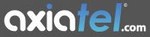 Fax per Mail van Axiatel is er al vanaf € 5.90 per maand. Nu met gratis kennismakingsperiode van 30 dagen. Fax per Mail van Axiatel is er al vanaf € 5.90 per maand. Nu met gratis kennismakingsperiode van 30 dagen.
|
SEO en jouw website
|
Auteur: Storm
|

|
Laat ik eerst beginnen met uit te leggen wat SEO precies betekent en wat het inhoudt. SEO is een Engelse afkorting voor Search Engine Optimalisation. Zoekmachineoptimalisatie dus, om zoveel mogelijk bezoekers via zoekmachines als Google te krijgen.
Maar wat houdt SEO dan precies in?
Het houdt in dat jij met jouw website, weblog of forum goed vindbaar bent bij (voornamelijk) Google. Dit kun je op een weblog heel makkelijk met tags (die je bij je berichten toevoegt) doen, maar bij een website of een forum wordt het al snel ingewikkelder.
Beginnende SEO:
Bij beginnende SEO gaat het erom dat je een paar tags bij de berichten op je blog voegt, wat veelal met software als Wordpress en TypePad kan. Als je een bericht maakt zet je gewoon wat tags in een special daarvoor gemaakte kolom:
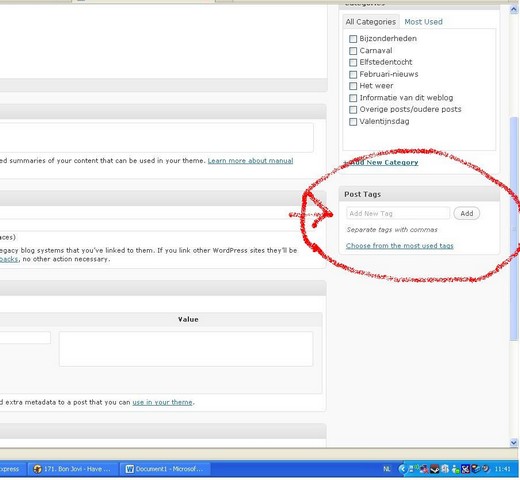
Wat je bij een website moet doen is metatags in de HTML zetten: je zet dan de tags in je index.html onder <head> en </head>.
Je krijgt in je index.html document dan het volgende:
<html>
<head>
<meta content="Jouwsite" />
<meta content="site, weblog, forum, tags" />
<meta content="Storm" /> <meta http-equiv="Content-Type" content="text/html;charset=ISO-8859-1" /><body>Jouw teksten van de website en alle overige html tags.
</body>
</head>
Helaas moet ik bekennen dat de metatags in de HTML weinig uithaalt, dat is ook gebleken zoals verschillende gebruikers van Helpmij opmerkten. Ik persoonlijk denk dat ze weinig uithalen omdat ze gaan over de hele website en niet specifiek per bericht. Specialisatie is namelijk erg belangrijk voor SEO, dit is namelijk makkelijker te doen met blogs.
Bij een forum kun je de tags het beste verwerken bij de subfora. Bijvoorbeeld: je hebt een forum over modelbouw. Dan zijn de subfora uiteraard ‘Treinen’, ‘Schaalmodellen’, ‘RC auto’s’, ‘RC vliegtuigen’, ‘RC helikopters’, ‘Landscape’, en ‘RC scheepvaartmodellen’. Je kunt dan bij de beschrijving van het subforum de tags invoeren die per subforum gelden. Dus voeg bij ‘RC helikopters’ niet de beschrijving ‘driften’ toe, dit heeft er helemaal niets mee te maken, een RC auto drift, een helikopter zal op z’n zachtst gezegd niet gebaat zijn bij driften door de lucht.
Als modelbouwfan kan ik zeggen dat een tag als ‘4-in-1’ (het control-systeem van een RC helikopter) beter zal werken.
Verder is bij mijn blogs gebleken dat het invoeren van specialistische tags werkt. Dus zoekwoorden die niet heel erg vaak als tags gebruikt worden, maar wel heel veel met jouw informatie (of bericht) te maken hebben. De gouden formule moet ik nog vinden maar een mix van algemene tags ‘Kerstmis, Sinterklaas, Oudjaarsavond’ en specialistische tags ‘Kerstboomballen, kruidnoten, oudejaarssalade’ zullen beter werken. Minder mensen gebruiken die tags en je zult sneller hoog in Google gerankt worden.
In mijn volgende artikel besteed ik aandacht aan gevorderde SEO in combinatie met linkpartners en sociale media.
|
Interview
|
Auteur: mumzel
|

|
Deze keer een interview met een van onze gloednieuwe moderators, namelijk Mik Zjegger.

Hallo ‘Mik’; vertel eens, hoe kom je aan je nickname en avatar en hebben die een speciale betekenis voor je?
 Ik ben van dezelfde generatie als de Rolling Stones, mijn eerste muziekliefde. De afzetting tegen de gevestigde orde zat er bij mij ook in en de Rolling Stones straalden dat uit. Mick Jagger had een soort brutale uitstraling die ik ook had. Om een lang verhaal kort te maken: de naam Mik Zjegger staat voor mij gelijk aan je eigen ding doen, je eigen weg inslaan. De reden waarom de naam fonetisch is geschreven is dat
ik niet de zoveelste Mick Jagger in een e-mailadres wilde zijn, bijvoorbeeld mickjagger450@enzovoort, vandaar de fonetische naam. De avatar (fourty licks) is hét internationale logo van de Rolling Stones dat iedere fan en niet fan herkent, vandaar. Ik ben van dezelfde generatie als de Rolling Stones, mijn eerste muziekliefde. De afzetting tegen de gevestigde orde zat er bij mij ook in en de Rolling Stones straalden dat uit. Mick Jagger had een soort brutale uitstraling die ik ook had. Om een lang verhaal kort te maken: de naam Mik Zjegger staat voor mij gelijk aan je eigen ding doen, je eigen weg inslaan. De reden waarom de naam fonetisch is geschreven is dat
ik niet de zoveelste Mick Jagger in een e-mailadres wilde zijn, bijvoorbeeld mickjagger450@enzovoort, vandaar de fonetische naam. De avatar (fourty licks) is hét internationale logo van de Rolling Stones dat iedere fan en niet fan herkent, vandaar.
Wat is je leeftijd en je status ?
Mijn leeftijd, ik durf het bijna niet te zeggen, is bijna 64 jaar. Ik ben gelukkig getrouwd en heb twee kinderen (zonen) en twee kleinkinderen (meisje en jongen), maar m'n vrouw heeft ook twee kinderen (zoon en dochter) en een kleinkind (meisje), dus heb ik vier kinderen en drie kleinkinderen en dat gaat gelukkig heel goed met elkaar.
In je profiel staat dat je vrijwilliger bent, op welk vlak?
Ik ben werkzaam in een buurtcentrum waar ik allerlei voorkomende werkzaamheden doe en natuurlijk ook de pc's en verbindingen onderhoud. De website laten we onderhouden door een professionele kennis die daar in gespecialiseerd is, dat is mijn ding niet.
Je bent al sinds december 2008 lid van Helpmij.nl, maar hoe ben je eigenlijk in aanraking gekomen met Helpmij.nl?
Eerlijk gezegd weet ik dat niet meer. Ik denk dat ik gegoogeld heb op een term of een probleem en toen vanzelf op Helpmij.nl terecht ben gekomen.Toen ben ik eigenlijk vanzelf blijven hangen zoals dat heet.
Wat is de reden dat je nu nog steeds op het forum actief bent?
Omdat ik het leuk vind en in de mensen geïnteresseerd ben en dat het een uitdaging voor me is om problemen op te lossen. Dat je er wel eens naast zit, "let it be", om het maar eens in Beatle-termen te zeggen. Daarbij leer ik enorm veel dingen die ik nog niet wist, ik ben nog steeds erg leergierig (wat mijn onderwijzers van vroeger niet kunnen beamen, maar het is toch nog goed gekomen).
Je bent naast helper en nu moderator ook nog lid van de vereniging. Wat is voor jou de reden geweest om lid te worden?
De reden om lid te worden was simpel, als je al zo'n tijd op het forum actief bent dan kun je net zo goed lid worden omdat je niet wilt dat het ophoudt door geldgebrek, want ik neem aan dat het geen sinecure is om de zaak draaiende te houden en daar wil ik best mijn steentje aan bijdragen.
Wanneer ben je begonnen met ‘computeren’ en waar komt je belangstelling voor computers vandaan?
Ik kreeg een Pentium II met Windows 98, denk ik. We hadden net onze stacaravan verkocht en ik had altijd gezegd "ik begin pas aan een pc als ik er echt tijd voor heb". We hadden geen internet dus ik wist niet wat ik met dat ding moest. Het was geen wow computer,ik vond het maar niks, dus heb ik een pc laten bouwen (Win XP was net uit) waar iedereen enthousiast over was en ben ik aan de slag gegaan mét internet. Ik heb het web afgestruind om (bijna) alles over de werking van besturingssystemen te weten te komen. Net zo lang tot ik dacht dat ik zover was dat ik ook anderen ermee kon helpen. Dat begon bij onze kennissen en breidde zich uit door
mond-tot-mond- reclame, op een gegeven moment ben ik ermee gestopt omdat ik geen moment meer thuis was en dat was niet de bedoeling. Vandaar dat ik nu vanachter mijn pc problemen probeer op te lossen en ik moet zeggen dat is een stuk lastiger, temeer daar je moet afgaan op de info die je krijgt óf juist niet krijgt.
Wat voor een computer gebruik je zelf en waar gebruik je die het meest voor?
Zie bij mijn systeem. Het is geen krachtpatser in de zin van het woord maar dat hoeft ook niet. Ik gebruik hem alleen voor internet en m'n muziek staat erop zodat ik voor dj kan spelen. Mijn vrouw heeft een pc (zelfbouw) die ook prima is (XP Pro Sp3) en ik heb nog een Pentium III als ik me niet vergis, met een uitgeklede XP-Pro versie erop, die ik voor bepaalde experimenten gebruik.
Hoeveel uren per dag breng je bij de computer door?
Goede vraag. Sinds ik op Helpmij zit, zeg maar rustig zes tot acht uur per dag. Hoofdzakelijk in de avonduren of 's nachts omdat ik overdag nog andere dingen aan mijn hoofd heb. Wel met tussenpozen, dus als er iets interessants op tv is, volg ik dat ook.
Welke gebieden in het computergebeuren spreken jou het meest aan?
Ik interesseer me het meest voor het besturingssysteem zelf en de vooruitgang van de techniek maar je moet wel zorgen dat je bij blijft want het gaat ontzaglijk snel. Als je de ontwikkelingen niet bijhoudt loop je, voor je het weet, hopeloos achter.
Welke andere computerfora bezoek je nog, behalve Helpmij.nl?
Door hoofdzakelijk Engelse zoekopdrachten kom ik wel eens op andere fora terecht als gast, Engelse leveren veel meer zoekopdrachten op dan de in het Nederlandse. Je komt op fora waar b.v. de MVP's van Microsoft aanwezig zijn die gespecialiseerd zijn in bepaalde onderdelen van het besturingssysteem. Daar kun je veel van leren.
Onderhoud je of heb je zelf een website?
Daar kan ik kort over zijn: nee en ik begin er ook niet meer aan.
Wat is de grootste computerblunder die je begaan hebt en waar ben je het meest trots op?
De grootste blunder is gebeurd bij het verwisselen van een nieuwe harde schijf, terwijl de voeding nog aangesloten was. Stom ik wilde even snel zijn en wilde de stroomaansluiting van de schijf ondersteboven aansluiten. Gevolg: een korte vonkenregen en de schijf kon ik meteen weggooien.
Waar ik het meest trots op ben? Op m'n huidige relatie, dat ze het uithoudt met zo'n mafkikker en dat alle kinderen en kleinkinderen gelukkig gezond zijn.
Wat is je favoriete boek, film, muziek?
Favoriete boek? 't Is een eeuwigheid geleden dat ik een boek heb gelezen (dat krijg je met dat digitale tijdperk) maar ik heb recent een boek te leen gekregen van een vriend "The Branson-Way, dat komt erop neer hoe je de mensen benadert en ze in hun waarde laat.
Film: Ja, da's een moeilijke, de mooiste films vond ik die over de Romeinse tijd: Ben Hur, Spartacus en dergelijk, dat soort films dus.
Muziek? Ik kan er een boek over schrijven. Houdt het er maar op dat in elk muziekgenre wel wat zit wat ik mooi en/of interessant vind.
Waar breng je die campervakanties uit je profiel het meest door en heb je zelf een motor? Zo ja welke?
De campervakanties brengen wij meestal in "La Douce France" door alhoewel we dit jaar ook Italië en Luxemburg hebben aangedaan. De motor (BMW RS80RT) heb ik sinds een jaar of drie niet meer, dat komt omdat m'n vrouw reumapatiënte is en niet meer achterop kon klimmen. dus heb ik hem verkocht omdat ik geen zin had om er alleen op uit te gaan (
we hebben hem +/- twintig jaar. We hebben er zeker acht jaar lang op de bonnefooi Frankrijk mee rond gesjeesd als een stel zigeuners.
Wat is jouw tip voor de lezers?
1. Geef zoveel mogelijk relevante info over jouw probleem (wat we vaak tegenkomen is "m'n computer doet het niet meer" en dat was dan de info). Ik denk dat sommige vragenstellers niet beseffen dat het al moeilijk genoeg is om mét info op afstand een probleem te onderkennen. Als je de juiste en volledige info krijgt kun je gerichter het probleem benaderen.
2 .Koop een externe schijf voor de opslag van je belangrijke data, zoals muziek, video's, foto's, belangrijke documenten en andere info. Dan is er geen probleem als je harde schijf crasht, immers alle data heb je nog. Laat de schijf niet altijd aan je pc 'hangen", want dan heb je er niets aan.
a. Welke vraag hebben we je niet gesteld waar je wel antwoord op had willen geven?
Wat als je morgen de Lotto won en ineens miljonair werd?
b. Wat zou je erop geantwoord hebben?
We zouden ons naar eigen inzicht een camper laten bouwen en/of kopen en de komende twee jaar niet meer terugkomen. We zouden wel onze kat meenemen. De kinderen en kleinkinderen zouden dan naar ons toe moeten komen, waar we ons ook zouden mogen bevinden. Uiteraard op onze kosten.
Als laatste vraag: Hoe bevalt het meedraaien achter de schermen van Helpmij.nl je tot dusver? Is het anders dan je verwacht had?
Het bevalt me goed. Ik doe het graag en als ik iets fout doe hoor ik het wel. Hoe één en ander in z'n werk gaat weet ik nog niet precies maar ik ben een snelle leerling. Zelf had ik nooit gedacht dat ik zoiets ooit nog zou doen.
Bedankt ‘Mik’ voor deze aardige blik in je leven. Zeer verhelderend!
|
Cursus Access voor Beginners HFD1 (deel 1)
|
Auteur: Octafish
|

|
In de nieuwe rubriek "cursus Access" behandelt Octafish op een geweldige manier wat een database is en uit welke elementen een database is opgebouwd. Het eerste hoofdstuk bestaat uit veel theorie, in latere hoofdstukken zal worden verwezen naar deze stof.
Iedereen die wel eens op het internet heeft gezocht naar een Access-cursus, kent ze wel: de cursussen waarbij naar een paar inleidende woordjes al gelijk de eerste knoppen ingedrukt worden: we gaan een database maken! Waarom zou Helpmij.nl daar nog een cursus aan toevoegen? Antwoord op deze vraag: omdat een database maken nou juist niet begint met een druk op de knop Nieuw...
Introductie
In tegenstelling tot de meeste applicaties in de Microsoft Office, begint het ontwerpen van een database op papier, en in het hoofd: met een denkproces. Als je een pakket als Word, Excel of PowerPoint opstart, zie je een leeg beginscherm, waarin je gelijk kunt gaan werken. In Word begin je met typen, en als je uitgetypt bent, is je document eigenlijk al klaar. Nog wat opmaak veranderen, en je kunt printen of mailen. Hetzelfde geldt in min of meerdere mate voor Excel en PowerPoint. Het is, zoals Microsoft het ook bedoeld heeft; WYSISYG (What You See Is What You Get). Opslaan, sluiten en op naar het volgende document! Daarbij geldt niet alleen WYSISYG, maar vaak ook YOYO (You’re On Your Own). Je maakt je eigen documenten, beheert ze vaak zelf, en verspreidt ze zelf. Zo af en toe werk je met andere mensen aan een document, waarbij je dan wijzigingen kunt redigeren, maar veel verder gaat het samenwerken vaak niet.
Bij Access werkt het allemaal iets anders. Meestal maak je voor jezelf of je werk maar een paar databases, waar vervolgens andere mensen in gaan werken. Daarbij is het niet de bedoeling dat anderen iets veranderen aan de database, maar wel gegevens muteren en toevoegen. De databasebeheerder regelt verder het beheer van de database.
Dat betekent, dat voordat je anderen kunt laten werken in je database, deze al helemaal af moet zijn: Alle tabellen moeten de juiste gegevens kunnen bevatten, alle queries moeten de juiste gegevens en managementinfo kunnen leveren, alle formulieren moeten werken en voor de gebruikers duidelijk in het gebruik zijn, en alle rapporten moeten de juiste output opleveren.
En dat betekent weer, dat je voordat je gaat bouwen, eerst moet inventariseren wat de wensen van de verschillende (groepen) gebruikers zijn. Wat moet er worden opgeslagen, en vooral: wat moet er uit kunnen worden gehaald?
Microsoft Access is in dit geheel dus een buitenbeentje. Het is ook niet voor niets dat Access geen onderdeel uitmaakt van een standaard Office suite. Pas vanaf de versie Professional is Access als onderdeel toegevoegd, en passant de prijs van de suite zo ongeveer verdubbelend…
Een database maken is dus geen sinecure. Het vereist planning, en een zorgvuldige uitvoering. Hoeveel gebruikers gaan de database gebruiken? Moeten er verschillende omgevingen worden gemaakt voor verschillende gebruikersgroepen? Et cetera...
Opzet van deze cursus
In deze cursus gaan we een volledig database systeem maken. De database maakt gebruik van een Frontend1 database, en een Backend2 database. De connectie3 tussen de frontend en de backend wordt via VBA-protocollen gelegd, waarbij de gebruikers zo kort mogelijk verbonden zijn met de database. Dit geeft de gebruikers een systeem waarbij ze op een optimale manier gebruik kunnen maken van de database, en de database zo min mogelijk wordt belast, waardoor er relatief veel personen tegelijk met de database kunnen werken.
In de eerste les van de cursus gaan we in op het opzetten van de database. In de eerste fase hebben we nog geen database pakket nodig; pen en papier is bij wijze van spreke al genoeg. We gaan inventariseren welke activiteiten we in de database willen kunnen uitvoeren. Dit model wordt later vertaald naar de feitelijke database.
De tweede fase bestaat uit het Modelleren4 van het systeem. Hierbij wordt schematisch vastgelegd welke activiteiten er in de database moeten worden ondergebracht. Als er bijvoorbeeld alleen contante winkelactiviteiten worden uitgevoerd, dan zal het niet nodig zijn om een module Facturen te maken, omdat er immers geen facturen worden geleverd. Als na verloop van tijd blijkt dat het toch nodig is om de transacties vast te leggen, moet het systeem worden aangepast, omdat het factureren in eerste instantie niet is gebouwd. Door van te voren na te gaan wat we van het systeem verwachten, kunnen we deze problemen voor zijn.
Het modelleren van een database gebeurt in een ER-diagram. Dit staat voor: Entiteit/Relaties gegevensmodel. Daarbij is een Entiteit een object waarover informatie moet worden bijgehouden, en een Relatie een verbinding tussen twee entiteiten. Deze begrippen worden verder nog uitgebreid behandeld.
In de derde fase gaan we bekijken welke gegevens we gaan opslaan en gebruiken. Hierbij kijken we naar welke gegevens we in welke tabellen gaan gebruiken. De vraag die daarbij aan bod komt is: hoe kunnen we voorkomen dat dezelfde gegevens in verschillende tabellen opnieuw moeten worden ingevoerd? Het meermalen opslaan van dezelfde gegevens heet in Redundantie. Bij het ontwerpen van een database streven we ernaar om gegevensredundantie zoveel mogelijk te voorkomen. Dat heeft verschillende voordelen:
- Wijzigingen hoeven vaak maar in één tabel te worden doorgevoerd
- Er is geen gevaar voor inconsistente informatie
- De tabellen worden niet nodeloos groot
We noemen dit het Normaliseren van de database. Hiervoor zijn een aantal regels opgesteld, waaraan we de tabellen kunnen toetsen. Uiteindelijk leidt dit tot een tabellenstructuur voor de database.
In de vierde fase kunnen we de tabellen gaan maken in een databasepakket. In deze cursus gebruiken we daarvoor als basis Access 2003, maar alle oefeningen zijn ook te maken in de nieuwere versies van Access. Daar waar de schermen/handelingen afwijken, zal dat worden aangegeven.
De case voor de cursus
We gaan in deze cursus een database maken voor een Multipurpose gebruik: Een nieuw op te starten Duikcentrum. Dit duikcentrum beheert onder andere een verkoopwinkel, organiseert trainingen en verhuurt duikspullen. Het duikcentrum bestaat daarmee uit drie hoofdtakken:
1. Een duikclub
2. Een duikwinkel
3. Een verhuurcentrum
De Duikclub
De duikclub heeft als belangrijkste taak het organiseren van duikevenementen en trainingen. De trainingen en duikexcursies worden gegeven aan de eigen leden van de club. De trainingen kunnen in het eigen zwembad worden gegeven, maar er zijn ook excursies naar externe locaties. De club gebruikt daarvoor in ieder geval de volgende gegevensbronnen:
- Ledentabel
- Trainingstabel
- Locatietabel
- Contributietabel
De Duikwinkel
De winkel verkoopt duikartikelen aan personen. Dat kunnen leden van de duikclub zijn, die een standaard korting krijgen, of externen. Om de winkel te kunnen laten functioneren, zijn zeker de volgende tabellen nodig:
- Artikelentabel
- Facturentabel
- Leverancierstabel
- Bestellingentabel
Het verhuurcentrum
De belangrijkste activiteit van een verhuurcentrum is het verhuren van duikspullen aan zowel leden, die korting krijgen, als externen. Daarbij worden duikspullen uit eigen voorraad verhuurd. Het verhuurcentrum gebruikt daarvoor tabellen als:
- Personentabel
- Materiaaltabel
- Verhuurtabel
De tabellenstructuur is hiermee bij lange na niet compleet. Zo zal in ons systeem de duikwinkel facturen willen maken voor de goederen die worden verkocht. Deze facturen worden uiteraard opgeslagen.
Opzet van de database
De database wordt gebruikt door verschillende persoonsgroepen:
- Administratie
Deze groep houdt de ledenadministratie bij, en de duikknipkaarten/trainingen/excursies.
- Trainers
De trainers houden de trainingsresultaten bij, en verzorgen de certificatie van de leden.
- Verkoop en Verhuur
De verkoopafdeling houdt de verhuuradminstratie bij, en verkoopt duikartikelen. Tevens kopen zij materialen in voor de winkel en de verhuurafdeling.
- Serviceafdeling
De serviceafdeling onderhoudt de apparatuur. Dit geldt voor zowel de verhuurspullen, als de verkochte artikelen.
Elke groep moet toegang hebben tot verschillende onderdelen van de database. De serviceafdeling moet bijvoorbeeld gebruik maken van de magazijngegevens, en de artikelentabellen. Ook moeten zij producten kunnen koppelen aan de personen. Zij hoeven echter geen toegang te hebben tot de cursusadministratie.
Het omgekeerde geldt voor de trainers. Zij hoeven niet bij de leverancierstabellen en voorraadgegevens, maar moeten wel weer kunnen muteren op de cursusgegevens.
Er moeten dus verschillende interfaces worden gebouwd voor de verschillende gebruikersgroepen. Dit houdt ook in, dat er een inlogsysteem moet komen waarmee een gebruiker binnen het systeem wordt geïdentificeerd, zodat de juiste interface wordt gestart.
Gescheiden Frontend en Backend
Om zoveel mogelijk personen tegelijk in de database te laten werken, is het wenselijk om de tabellen te scheiden van de gebruikersinterface. Dat doen we met een scheiding van de database in een Frontend database, en een Backend database. In de Backend database worden alle tabellen gemaakt, terwijl de Frontend alle formulieren en noodzakelijke code bevat om deze optimaal te laten werken. Door middel van Koppelingen worden de Frontend en de Backend met elkaar verbonden, zodat de Frontend alle noodzakelijke tabellen kan gebruiken. Een frontend database voor de Trainersgroep kan dus andere tabellen bevatten dan de Frontend van de administratie.
Om de werking van de database verder te optimaliseren, wordt gekozen voor een onafhankelijke Frontend, waarbij er alleen een koppeling naar de Backend database wordt gemaakt als er gegevens moeten worden opgehaald of opgeslagen. Door deze minimale belasting op de Backend wordt een optimale prestatieindex gehaald voor zowel de Frontend als de Backend.
De ledenadministratie
Het gegevensbestand van de duikclub bestaat uit een ledenadministratie, die is gebaseerd op een Lidmaatschap. Hierbij wordt onderscheid gemaakt tussen individuele abonnementen, en familieabonnementen.
Een ledenadministratie kan zijn gebaseerd op personen, of op lidmaatschapsvormen. Met een persoonsgebonden systeem is het lastig om onderlinge relaties tussen de leden vast te leggen en te onderhouden: als twee leden met elkaar getrouwd zijn, moet dit gegeven bij beide personen worden ingevoerd. Dat leidt tot dubbele handelingen, en kan fouten tot gevolg hebben. Ook is het lastig om kinderen te koppelen aan de ouders, omdat niet bekend is of er één of twee ouders lid zijn van de club.
Het kan ook lastig zijn om één exemplaar van de maandelijkse nieuwsbrief naar één adres van een gezin te sturen, waardoor er onnodig veel exemplaren worden gedrukt en verstuurd.
Omdat duiken een gezinsactiviteit is en een duikclub vaak meerdere leden uit één gezin bevat, kan de administratie ook worden opgezet vanuit één lidmaatschapskaart. Hierbij kan een groepslidmaatschap worden gekozen, waaraan meerdere personen kunnen worden toegevoegd. Voor de nieuwsbrief heeft dit als voordeel dat er maar één exemplaar kan worden verstuurd. Tevens kun je verschillende tarieven voor verschillende gezinssamenstellingen gebruiken. Hoe meer leden op de gezinskaart, hoe meer korting bijvoorbeeld. Vanwege deze voordelen voor de duikclub wordt gekozen voor een Groepen benadering.
De Duikwinkel
Zoals gezegd, worden in de winkel van het duikcentrum duikspullen verkocht. Voor deze artikelen moet uiteraard voorraad worden bijgehouden, en dat betekent een Voorraad- en besteladministratie. Bestellingen worden uiteraard bij leveranciers gedaan, die ook in de database moeten worden ingevoerd en bijgehouden. Per leverancier moeten we bijhouden welke artikelen ze verkopen, met welk artikelnummer dit moet worden besteld, en wat de prijzen zijn voor die artikelen. Ook moet worden bepaald of we de geschiedenis van de artikelprijzen willen bijhouden, of dat we de prijs bij elke prijswijziging doorvoeren in de tabel Artikelen. De eerste optie houdt de administratie inzichtelijker, en historisch correcter, maar vereist een heel andere aanpak dan de tweede die makkelijker is bij te houden.
De verkopen worden geregistreerd in een eigen tabel, waarbij we de koper een aankoopbon geven. Op deze bon staan de aangeschafte artikelen, met de op dat moment geldende verkoopprijs. Deze gegevens moeten ook worden opgeslagen in tabellen.
Het Verhuurcentrum
Voor het verhuren van duikspullen geldt, dat we per verhuurbaar artikel meerdere exemplaren in het magazijn zullen hebben. Bij het verhuren moeten we vastleggen wanneer een artikel aan een persoon is verhuurd, en wanneer het weer wordt ingeleverd. We moeten uiteraard voorkomen dat een artikel twee keer tegelijk kan worden uitgeleend, wat fysiek onmogelijk is en dus in de database moet worden afgedwongen. Ook voor de verhuur hebben we facturen nodig, en huurovereenkomsten.
Wat is een relationele database?
Een database beschouwen we als een relationele database, als we verbanden kunnen leggen tussen de onderlinge tabellen. Hierbij worden twee tabellen aan elkaar gekoppeld op basis van een Kandidaatsleutel, en een Verwijzingssleutel.
Begrippen binnen een database
Binnen een database worden andere termen gebruikt dan in bijvoorbeeld Excel, waarin je een tabel kunt maken die bestaat uit cellen, rijen en kolommen. Daarbij staat in één cel een bepaald gegeven, dat samen met andere gegevens cellen in dezelfde rij bij elkaar hoort, en op kolomniveau gegevens laat zien die allemaal van hetzelfde type zijn.
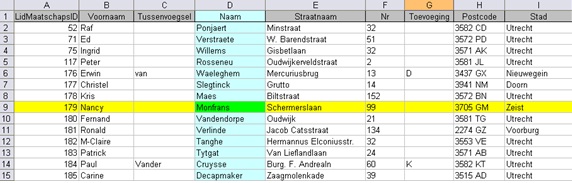
In dit voorbeeld bevat de gele rij met rijnummer 9 de gegevens van één persoon, terwijl kolom D alleen achternamen bevat. Deze structuur wordt in een database ook gebruikt.
In een database wordt een rij gegevens die bij elkaar horen, zoals in het voorbeeld de gegevens in rij 9 het adres vormen van Nancy Monfrans, een Record genoemd. Een term die ook voor een record wordt gebruikt, is Tupel. Gegevens die in het voorbeeld in kolom C staan bevatten allemaal een Voornaam. Deze groep gegevens wordt in cel C1 benoemd; hier staat een kolomnaam, namelijk Voornaam. In een database noemen we kolommen Veldnamen. Merk op, dat de Rijen niet apart benoemd worden; in een database wordt het geheel benoemd, dus in het voorbeeld zou het blok A1:J12 een tabel kunnen zijn die tPersonen heet. In de tabel tPersonen vind je dus de adressen terug van de verschillende personen.
In de volgende nieuwsbrief gaan we verder met HFD 1 (deel 2) van deze cursus. In dit deel zullen we verschillende delen van Acces uitleggen, zoals de ontwerpweergave, verschillende eigenschappen van velden en sleutels in Acces om tabellen aan elkaar te kunnen relateren. Ook is er een opdracht om de geleerde stof toe te passen.
Opmerkingen:
1 Een Frontend database is een database die is gekoppeld aan een externe database die de tabellen bevat, de zogenaamde Backend. In een Frontend database worden alle gebruikersobjecten gemaakt, zoals formulieren en rapporten. Er kunnen meerdere Frontend databases aan één Backend database worden gekoppeld.
2 Een Backend database bevat doorgaans alleen de tabellen van het database systeem. De toegang tot de Backend is doorgaans beveiligd; alleen de database beheerder heeft rechten om in de backend database aanpassingen te mogen doen.
3 In een Frontend database moet eerst een connectie worden gemaakt met de Backend database voordat er gegevens kunnen worden bekeken of gemuteerd.
4 Modelleren is een techniek waarbij een grafische voorstelling van de tabellen binnen de database wordt gemaakt om de verbanden tussen de tabellen duidelijk te maken. Aan de hand van het model wordt vervolgens de database ingericht. Een veelgebruikt model is het ER-diagram.
5 Redundantie betekent ‘Overtolligheid’. Het houdt in, dat in een tabel een bepaald gegeven meerdere malen moet worden opgeslagen. Door redundantie te vermijden wordt de database betrouwbaarder, en makkelijker te onderhouden.
|
Tevreden over onze nieuwsbrief?
|
|

|
 Ben je tevreden over onze nieuwsbrief? Ben je tevreden over onze nieuwsbrief?
Stuur hem dan eens door naar familie, vrienden of bekenden.
Zou je de gelukkige ontvanger er op willen wijzen dat een abonnement snel is aangevraagd door op deze aanmeldlink te klikken? Hartelijk dank.
|
Ubuntu met Wine
|
Auteur: femke98
|

|
In deze nieuwsbrief een aantal tips die het gebruik van Ubuntu wat vergemakkelijken. Tenminste dat vind ik, en aan jullie om eens te kijken of dat ook voor jullie geldt.
Ik ga het eerst over Wine hebben. En nee, het gaat niet over wijn of winegums, maar een programma die je in Ubuntu kan installeren zodat je daarmee Windows-programma's kunt installeren op je Ubuntu bakkie.
Gezegd moet worden dat niet elk Windows-programma zich hiervoor leent, maar je kan het altijd proberen. Ik ga het uitleggen met behulp van het programma Easy Cover Print. Waarom deze? Dit is meer mijn eigen keuze, omdat ik vind dat er in Ubuntu nog steeds niet zo'n lekker programma zit waarmee je dus hoesjes kunt uitprinten. Ja, je hebt Koverartist en je hebt Glabels, maar die vind ik allebei niet lekker werken. Vandaar mijn keuze.
Installeren Wine.
Systeem>Beheer>Synaptic.
Klik op zoeken en vul daar Wine in, klik op OK en dan komt er een lijstje tevoorschijn. Deze klik je aan met rechts en klik dan op Markeren voor installatie, dan op Markeren in het venstertje wat tevoorschijn komt en dan Toepassen. Het kan even duren voordat alles is geïnstalleerd, maar daarna heb je ook wat. Wine is terug te vinden onder Toepassingen.
Installeren Easy Cover Print onder Wine.
Download Easy Cover Print (bijv. hier). Klik wel op Opslaan en niet op Openen met. Het gedownloade bestand komt nu in je persoonlijke map te staan in Downloads. (tenzij je ooit een andere map hebt aangegeven, maar standaard is de map Downloads).
Zoek het bestand op en klik er met rechts op, ga naar Eigenschappen en naar tabblad Rechten. Vink daar aan Uitvoeren van bestand toegestaan. Sluit dan het venster en klik op EasyCoverPrint.exe. Installeer het zoals je het altijd in Windows deed, dus volg de procedure.
LET OP: Houd wel de Destination folder aan die wordt opgegeven. Klik daarna op Finish.
Ga daarna naar Toepassingen en naar Wine. Daar zie je 2x Programma's staan, één is van Kladblok, dat wordt standaard mee geïnstalleerd als je Wine installeert, en bij de tweede zie je Easy Cover Print staan.
Verwijderen van Easy Cover Print onder Wine.
Stel, je wilt het programma niet meer, dan wil je het verwijderen. In Easy Cover Print zit een uninstall. Maar…je wilt hem ook uit Wine halen en uit het menu. Dus gebruik je die van Easy Cover Print niet, maar doen we het op de volgende manier:
1. Open de terminal (toepassingen>hulpmiddelen) en zet daar in: uninstaller.
Geef daarna een enter.
2. Geef je wachtwoord op als daar naar gevraagd wordt, je ziet niets, ook geen bolletjes maar dat is normaal. Dan enter.
3. Dan opent zich het volgende:

4. DoDDit is dan wat er staat en er zal een hele lijst voorbij komen die geïnstalleerd gaat worden. Typ ook een Y in als daar naar gevraagd wordt.
5. Sluit de Terminal niet als het klaar is.
6. Typ daarna weer uninstaller
7. Er opent zich een venster met daarin alle programma's die je onder Wine hebt geïnstalleerd. Kies de juiste uit en klik op verwijderen.
8. De procedure doorloop je weer en als alles klaar is, kijk je even voor de zekerheid onder Toepassingen en dan Wine of daar de Easy Cover Print er nog bij staat.
9. Mocht hij er nog bij staan, doe dan het volgende: met rechts klikken op Toepassingen
10. Daarna Menu's bewerken, dan in het linker rijtje naar Wine, klik op het kruisje, zoek Easy Cover Print die dan ook in het rechter rijtje komt, klik erop en dan op verwijderen.
11. Hierna ben je klaar.
Het lijkt een heel gedoe, maar dat valt reuze mee. Als jullie dit eenmaal eens gedaan hebben, dan zul je zien dat het hierna een eitje gaat worden. Hieronder volgen twee links waar je terecht kunt om te kijken welke programma's of spellen er kunnen worden geïnstalleerd onder Wine. Wel zo handig!
a. http://appdb.winehq.org/
b. http://frankscorner.org/index.php?p=graphics
Gconf-editor
Hieronder worden enkele tips gegeven over het werken met de Gconf-editor (Gnome Configuratie editor). Gconf-editor is een applicatie voor de GNOME-desktop computeromgeving. Het kan worden beschouwd als het grafische equivalent van Gconf-tool en wordt gebruikt om de GNOME-register te bewerken. Gconf-editor geeft gebruikers de mogelijkheid om toegang tot de instellingen te krijgen, opgeslagen in de XML-gebaseerde configuratie GConf database of register.
Waar staat Gconf-editor?
Gconf-editor kan zichtbaar gemaakt worden onder
Toepassingen.
Ga als volgt te werk:
- Ga naar Systeem > Voorkeuren > Hoofdmenu
- Klik op Systeemgereedschap
- Vink aan Configuratie-editor
- Klik op Sluiten
Nu zal onder Toepassingen > Systeemgereedschap een snelkoppeling verschijnen waarmee Gconf-editor opgestart kan worden.
Tips en trucs (misschien wel wat meer voor de gevorderden)
Ubuntu update-notifier
Sinds Ubuntu versie 9.04 is de update-notifier verdwenen van het paneel in het mededelingengebied. In de versies voor 9.04 kwam deze tevoorschijn als een rode pijl. Met deze tip breng je de update-notifier terug.
- Open Gconf-editor
- Ga naar /apps/update-notifier/
- Haal het vinkje weg bij: auto_launch
Bevestiging van uitloggen of afsluiten uitschakelen
Iedere keer als een gebruiker zich wilt afmelden of de pc wilt afsluiten en dit doet via de knop afsluiten op het paneel rechtsboven,
dan zal er om een bevestiging worden gevraagd. Deze melding kan als volgt worden uitgeschakeld.
- Open Gconf-editor
- Ga naar /apps/gnome-sessions/options/
- Haal het vinkje weg bij: logout_prompt
Vanaf nu zal er niet meer om een bevestiging worden gevraagd als een gebruiker zijn sessie wilt beëindigen.
Iconen op de desktop
Standaard worden alle externe schijven en opslagmedia getoond op het bureaublad zodra ze aangekoppeld zijn.
- Open Gconf-editor
- Ga naar /apps/nautilus/desktop/
- Haal het vinkje weg bij: volumes_visible
Vanaf nu worden alle aangekoppelde schijven niet meer op het bureaublad getoond.
Op het bureaublad kan ook een prullenbak getoond worden.
- Open Gconf-editor
- Ga naar /apps/nautilus/desktop/
- Aanvinken: trash_icon_visible
Vanaf nu word er een prullenbak op het bureaublad getoond.
Ook een icoon voor de netwerkserver(s) kan getoond worden op het bureaublad.
- Open Gconf-editor
- Ga naar /apps/nautilus/desktop/
- Aanvinken: network_icon_visible
Vanaf nu zijn alle netwerken direct toegankelijk via één icoon op het bureaublad.
Wil men direct toegang tot alle aangekoppelde schijven, dan dient het computericoon ingeschakeld te worden.
- Open Gconf-editor
- Ga naar /apps/nautilus/desktop/
- Aanvinken: computer_icon_visible
Klik op het computericoon en alle aangekoppelde schijven zijn direct zichtbaar en toegankelijk.
De Home directory toegankelijk maken met een icoon op het bureaublad.
Wil men direct toegang tot alle aangekoppelde schijven, dan dient het computericoon ingeschakeld te worden.
Open Gconf-editor
- Ga naar /apps/nautilus/desktop/
- Aanvinken: home_icon_visible
– Klik op het icoon en verkrijg direct toegang tot de Persoonlijke mappen.
Aangekoppelde volumes openen automatisch
Een erg vervelend verschijnsel onder Ubuntu is, dat de aangekoppelde volumes automatisch worden geopend na het inloggen.
Dit kan voorkomen door in Gconf-editor een instelling te wijzigen
- Open Gconf-editor
- Ga naar /apps/nautilus/preferences/
- Vinkje verwijderen bij: media_automount_open
Na het uitvinken zullen de aangekoppelde volumes niet meer automatisch worden geopend.
Bevestiging bij het verwijderen
Iedere keer als er bestanden worden verwijderd of de prullenbak geleegd wordt, zal er om een bevestiging worden gevraagd.
Als een gebruiker er zeker van is dat de bestanden verwijderd kunnen worden, dan kan een dergelijke bevestiging irritant zijn.
Dit is in Gconf-editor uit te schakelen.
- Open Gconf-editor
- Ga naar /apps/nautilus/preferences/
- Vinkje verwijderen bij: confirm_trash
Nu zal er niet meer om een bevestiging worden gevraagd en zullen de bestanden direct naar de prullenbak worden verplaatst of direct worden geleegd.
Zijpaneel Nautilus
Met deze tip kan een gebruiker de breedte van het zijpaneel in Nautilus instellen. De waarde van deze breedte is een vaste waarde waarmee Nautilus het zijpaneel toont zodra Nautilus opgestart is.
- Open Gconf-editor
- Ga naar /apps/nautilus/preferences/
- Dubbelklik op sidebar_width
- Geef een waarde op en druk op Enter
De breedte van het zijpaneel in Nautilus zal nu worden weergegeven met de ingestelde breedte.
Optie wisselen van gebruikers uitschakelen
Via de knop afsluiten op het paneel rechtsboven is het mogelijk om binnen een sessie van gebruiker te wisselen zonder eerst een sessie af te sluiten. Om deze mogelijkheid te verwijderen onder de knop afsluiten zal er een instelling gewijzigd moeten worden.
- Open Gconf-editor
- Ga naar /desktop/gnome/lockdown/
- Haal het vinkje weg bij: disable_user_switch
Vanaf nu is de optie wisselen van gebruiker verdwenen onder de knop afsluiten.
Heb je nog vragen, dan kun je die hier op het Helpmij.nl-forum stellen.

Ik wens jullie allemaal een hele gezellige Kerst en een heel Warm, Mooi, Open, Geweldig, Gezond, Vreedzame maar vooral Liefdevol 2011 toe!
Femke98.
|
Hoe informatie te vinden op het Helpmij-forum via Google
|
Auteur: dnties
|

|
De interne zoekfunctie van de forumsoftware van Helpmij werkt niet fijn naar mijn mening. Gelukkig is Helpmij goed geïndexeerd op Google en daar gaan we gebruik van maken.
Wil je wat zoeken via Google op het Helpmij-forum, dan kun je gebruik maken van de site:www.helpmij.nl parameter in je zoektocht.
Stel dat ik ergens iets gezien of gepost hebt van mijn nickname ("dnties") waar het woord 'misbruiken' en 'access point' in voorkomt. Ik weet dat dat woord gebruikt is bij instructies hoe een zelf gekochte (draadloze of bedrade) router naar een access point/switch te degraderen als de provider al een router(-modem) beschikbaar stelt.
De zoektocht in Google wordt dan: dnties misbruiken access point site:www.helpmij.nl
Er zullen dan een groot aantal forumonderwerpen voorbij komen waar (varianten van) die instructie is gepost, zoals in dit topic of dit wat algemener gestelde topic. Een ander voorbeeld: Je wilt zoeken op een foutcode. Stel dat je op het Helpmij-forum wilt zoeken naar foutcode 0x0000007a (=blauw scherm melding van Windows), dan wordt het in Google: 0x0000007a site:www.helpmij.nl
Ik gebruik die parameter veel als ik nieuwe vragen zie op het Helpmij-forum waarvan ik denk dat die al eerder op het forum behandeld zijn. Hopelijk hebben jullie er ook wat aan.
|
Zo zorg je dat je goed vermeld staat in Google Maps
|
Auteur: Chris Vermeulen
|

|
In Google kun je op diverse manieren zoeken; natuurlijk in tekst, maar ook op foto's en Maps. Door te zoeken in Google Maps kun je makkelijk lokale bedrijven en zo vinden. Die worden vervolgens duidelijk op een landkaart getoond.
De manier waarop mensen zoeken is steeds meer aan het veranderen. Zo zal iemand die een loodgieter zoekt misschien niet meer in de Gouden Gids of het telefoonboek kijken, maar gewoon op z'n computer of smartphone in Google Maps. Direct worden er een stuk of 7 resultaten getoond van de dichtstbijzijnde loodgieters. Compleet met adres, routebeschrijving, telefoonnummer en al.
Vrijwel alle bedrijven zijn al automatisch door Google in Maps geplaatst. Jouw bedrijf of organisatie staat er waarschijnlijk nu al in.
Controleer het maar eens.
Als jouw website gekoppeld is aan een fysiek adres dat door geïnteresseerden bezocht kan worden, dan is het belangrijk dat je goed vindbaar bent in Google Maps. Maar zelfs als je niet bezocht kunt worden is het vaak toch aan te raden om ook in Google Maps te staan (en de map op je contactpagina te plaatsen; zie verderop). Dat kan namelijk helpen bij het betrouwbaarder overkomen van je website en maakt je vindbaarheid in Google weer een beetje beter. Overigens is het vermelden van je adres op je website wettelijk verplicht als je iets te koop aanbiedt!
Maar... alleen vermeld worden is niet genoeg! Daarom is het thema van deze maand ook "Zo zorg je dat je GOED vermeld staat in Google Maps"
Je kunt aan de standaardvermelding in Google Maps namelijk een heleboel waardevolle informatie toevoegen.
Op die manier wordt het veel meer een soort advertentie voor je bedrijf of organisatie. Het effect is vergelijkbaar met het verschil tussen de standaardvermeldingen in de Gouden Gids en de grote advertenties die er tussendoor staan.
 |
Met een goede vermelding in Google Maps spring je eruit, val je op en trek je meer business naar je toe. En niet te vergeten (en daar eindigt de vergelijking met de Gouden Gids) deze extra uitgebreide vermelding is helemaal gratis! Zo meteen gaan we in het stappenplan uitleggen hoe je dit moet aanpakken, maar eerst kijken we nog even naar wat je nog meer kunt met Google Maps. |
We hebben dus gezien dat je op die manier gevonden kunt worden als mensen zoeken in Maps op hun computer of smartphone. Wat ook heel gaaf is, is dat je goed gevonden wordt als mensen in de gewone Google zoeken op lokale woorden. Bijvoorbeeld "meubelzaak Valkenswaard". De eerste resultaten zijn dan 'Maps'-resultaten. Probeer het maar eens met je eigen branchenaam en woonplaats.
Verder kun je Google Maps op de contactpagina van je site zetten. Hoe dat moet gaan we zo ook bespreken. Dit is heel veel gaver dan alleen een plaatje van een landkaartje waarop je aangeduid bent. Bezoekers kunnen in Google Maps meteen een routebeschrijving naar jou toe laten weergeven.
Oké, genoeg gelezen. Tijd om aan de slag te gaan. Hier is het stappenplan van deze maand.
Stap 1: Meld je gratis aan bij Google Bedrijvencentrum
Klik hier om naar het Google Bedrijvencentrum te gaan. Als je al bekend bent bij Google, bijvoorbeeld omdat je een Gmail-account hebt, dan kun je nu gewoon daarmee inloggen. Heb je nog geen account bij Google, dan kun je die nu gratis aanmaken. Het kan zijn dat je na het inloggen in je profiel uitkomt. In dat geval moet je even opnieuw op de link 'Bedrijfscentrum' klikken. Bekijk even de korte video en klik daarna op 'Nieuw bedrijf toevoegen'.
Stap 2: Vul je bedrijfsgevens in en check de positionering
Houd hier goed in de gaten dat alles wat je hier neerzet openbaar gemaakt wordt op het internet. Denk dus drie keer na voor je hier je e-mailadres ingeeft, want straks word je helemaal gek gespamd. Kijk in het kaartje of het markeringsbolletje op de juiste plek staat. Je kunt dit eventueel corrigeren.
Stap 2a: Claim eigenaarschap van je vermelding
Als je al in Google Maps vermeld staat, klik dan op de knop 'Vermelding claimen'. Sta je nog niet in Google Maps vermeld, dan krijg je dit scherm niet te zien en kun je verder met stap 3.
Stap 3: Ga verder met het aanvullen van je vermelding
Vul hier je openingstijden in, welke betaalmethodes je accepteert, eventuele foto's van je pand, je logo of sfeerfoto's van je winkel. Je kunt hier ook een video tonen, als die op Youtube staat.
Vergeet niet om bij 'Aanvullende details' de dingen te vermelden die jou bijzonder maken.
Als je klaar bent, klik dan op Verzenden.
Stap 4: Bewijs dat je bent wie je zegt dat je bent
Heel belangrijk; want anders zou iedere koekenbakker zich als jouw bedrijf kunnen voordoen op Google Maps ;-) Google belt jou even op het opgegeven telefoonnummer. Zorg dat je pen en papier klaar hebt, want je krijgt direct een vijfcijferige code die je in het volgende scherm moet invoeren.
Het kan even duren voor je listing goed vermeld staat in Maps. Dus even geduld hebben...
Stap 5: Zet je Google Maps-vermelding op de contactpagina van je website
Omdat de manier waarop je dit kunt doen een beetje afhangt van hoe je normaal je site maakt, hebben we hier losse artikelen van gemaakt.
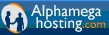 |
AlphamegaHosting.com, is een betrouwbare en kwalitatief hoogstaande hostingprovider die levert in Nederland en België.
Zij staan bekend om hun proactieve hulp en begeleiding. Klik hier om kennis te maken met AlphamegaHosting.com. |
|
Onze Tips & Handleidingen december
|
Auteur: profpc
|

|
In de laatste nieuwsbrief van het jaar is er weer een editie van de Tips en Handleidingen. We beginnen eerst met de handleidingen die op het forum zijn geplaatst. Daarna geven we een overzicht van de handleidingen die onlangs geplaatst zijn, en die allemaal in een PDF-formaat te downloaden zijn. Zo kun je makkelijk de handleiding downloaden en uitprinten en op elk gewenst moment de handleiding doornemen. Zelf kun je ook een handleiding plaatsen, dat kun je doen in het Tips en Handleidingen-forum. Verderop in het artikel komen we bij Handige Software waar je een overzicht van de laatst geplaatste software in de sectie Handige Software vindt.
Instellen alternatieve DNS-server
Gemaakt door killermenace
Het wil wel voor komen dat jouw eigen internetprovider een probleem heeft met de domain name server (DNS). Daarom is er de mogelijkheid om zelf een DNS in te stellen voor je verbinding. In dit artikel wordt dat uitgelegd.
Hieronder vind je een overzicht van de laatst geplaatste software in de sectie Handige Software. Bij sommige programma's is het mogelijk dat je een PDF-handleiding kunt downloaden en eventueel kunt uitprinten. De handleidingen komen van het Handleidingen-forum
van Helpmij.nl vandaan. Als er een handleiding beschikbaar is in PDF bij een programma, dan kun je dit gemakkelijk herkennen doordat er "Download hier de handleiding:" eronder vermeldt staat.
| Software: |
Geplaatst door: |
Omschrijving: |
| Shutti 2010 Professional |
Maximvdw |
Shutti 2010 Professional is een shutdown timer dat je de mogelijkheid geeft om je computer af te sluiten. |
| Systeem Nucleus |
Bertus |
Programma om onder andere je computer te optimaliseren. |
| Ultimate paint |
mumzel |
Lichte gratis beeldbewerker. |
| Zillya antivirus |
Bertus |
Een snelle antivirus. |
| SpaceSniffer |
mumzel |
Dit programma helpt om te laten zien welke mappen op de pc de meeste ruimte in beslag nemen. Ook op USB-stick te zetten. |
| Send To GMail |
mumzel |
Handige toevoeging aan het rechtsklik menuutje van bijvoorbeeld een document om met een klik een backup naar je GMail-account te sturen. Zodat je er altijd aankunt, waar dan ook. |
| IDPhotoStudio |
mumzel |
Voor het maken en printen van pasfoto's. Door het selecteren van het land komt het juiste formaat naar voren. Voor het afdrukken komt een afdrukvoorbeeld in beeld van het aantal en de foto's, dat ook weer op te slaan is. Het programma is in het Nederlands in te stellen. |
| AllwaySync |
lomar43 |
Een handig programma om een back-up te maken en up-to-date te houden van uw bestanden op een externe harde schijf. |
| PSPad |
batch |
Een gratis code-editor met synax highlighting voor heel veel programmeertalen en een HEX-editor. |
| CCAuto Updater |
vanhorenbeke |
Dit tooltje update automatisch CCleaner zonder dat je elke keer naar de website moet en de nieuwste versie moet downloaden. Alles doet dit tooltje automatisch, en wel zonder de installatie van de hinderlijke Yahoo-toolbar. |
| Gamebooster 2 |
coolkil |
Programma waarmee je de pc iets beter kunt maken voor games. |
| Avira |
Yorick1989 |
Met dit programma kun je scannen op virussen, en die na de scan laten verwijderen. Biedt ook een bescherming tegen virussen, en kun je de laatste definities downloaden. |
| Whats-my-computer-doing |
jackall |
Je hoort de harddisk ratelen terwijl de computer niets doet en je weet niet waarom. Dit programma laat alle processen zien die op de achtergrond je harddisk laat werken. Helaas niet in het Nederlands. |
Weet je zelf ook leuke en handige software, die je met ons wilt delen? Op deze pagina kun je zelf ook handige software toevoegen, en na goedkeuring van de beheerder zal deze verschijnen op de website van Handige Software en in de volgende editie van de nieuwsbrief.
|
Postvak-in
|
Auteur: Eagle Creek
|

|
|
In onze vaste rubriek beantwoorden we vragen en plaatsen we reacties van onze lezers.

Jaarkalender
Erg leuk en nou niet echt de beste uitleg ook niet, maar het lukte wel.
Bepaalde berekeningen doorvoeren in andere cellen is makkelijker met andere tricks dan degene beschreven, maar we zeuren niet. Ik lees de nieuwsbrief alleszins elke maand met graagte en van voor tot achter.
Wat de jaarcalender betreft: februari 2010 en 2011 GEEN probleem, echter 2012 is een schrikkeljaar als ik me niet vergis....de oplossing zoek ik nog op dit moment.
Met vriendelijke groet,
Harry.
Hallo Harry,
We doen ons best om de nieuwsbrief zo begrijpbaar mogelijk te maken voor iedereen. Helaas kan het soms zo zijn dat iets niet helemaal duidelijk overkomt. Geef dit vooral aan; eventueel kunnen wij een verheldering plaatsen in de volgende nieuwsbrief.
Wat betreft je vraag over het schrikkeljaar: dat staat toch echt beschreven hoor. Kijk maar even mee:
"Uiteraard moet er voor de maand februari een aanpassing gemaakt worden, tenslotte heeft deze maand 28 dagen met uitzondering van een schrikkeljaar. Dan heeft februari dus 29 dagen. Wat nu? Selecteer AE7:AG8 en druk op de DEL toets. De dagen na de 29e moeten sowieso worden verwijderd. Als er eventueel voorwaardelijk opmaak in de cellen achterblijft verwijder die dan handmatig. Selecteer nu AE7 en typ daar de formule =ALS(AE8="";"";WEEKDAG(AE8)) in. Vervolgens selecteer je AE8 en voorzie die cel van de formule =ALS(REST(JAAR(C5);4)=0;D31+1;"")".
Het enige dat hierover op te merken valt is dat er in de laatste formule een foutje zit. Daar moet staan =ALS(REST(JAAR(C5);4)=0;AD31+1;""). Op het forum is dit foutje al aan de orde geweest.
Redactie
|
|
|
|